以前、Accessの集計クエリを使用して、MySQL(Redmine)のチケット数を作成日別にカウントする方法を紹介しましたが、今回はそのExcel編になります。

Redmineチケットの取得
Redmineチケットは、MySQL(Redmine)から直接シート上に取得することができます。
スナップショットとしてその時の状態をコピーしておくことも、ブックを開くたびに最新のデータを取得することもできます。
以前の記事で、その方法を紹介していますので、ご参考ください。
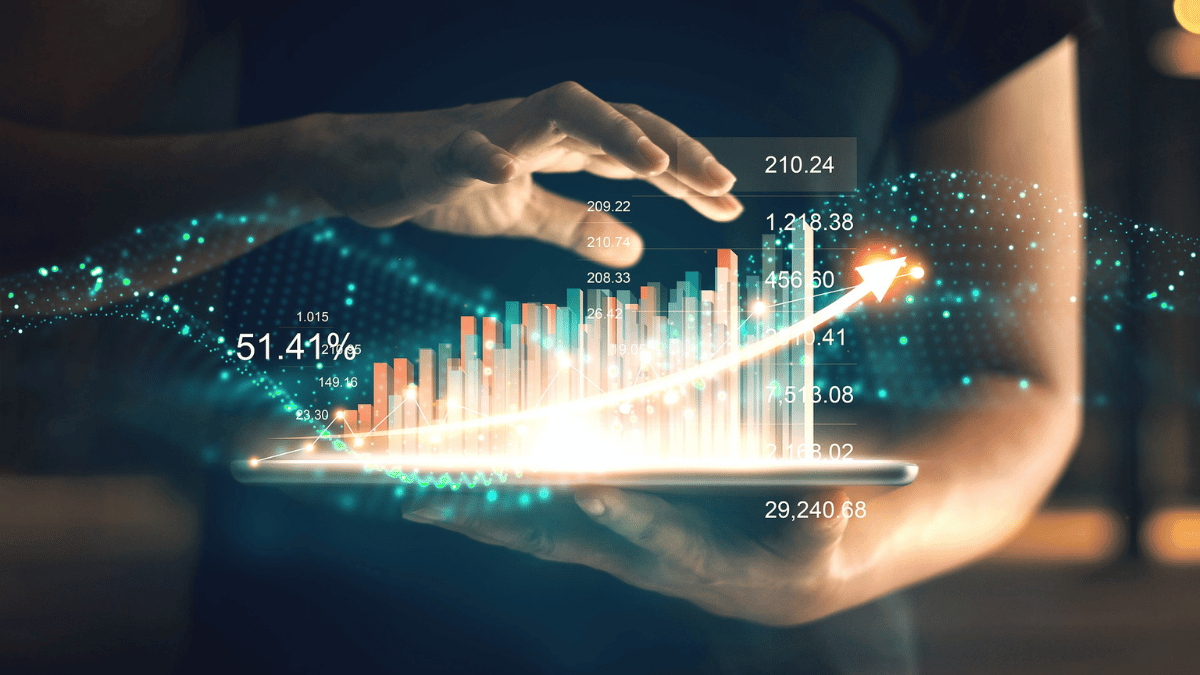
ピボットテーブルを新規シートに挿入
Redmineチケットを、シート上に取得したところから説明します。
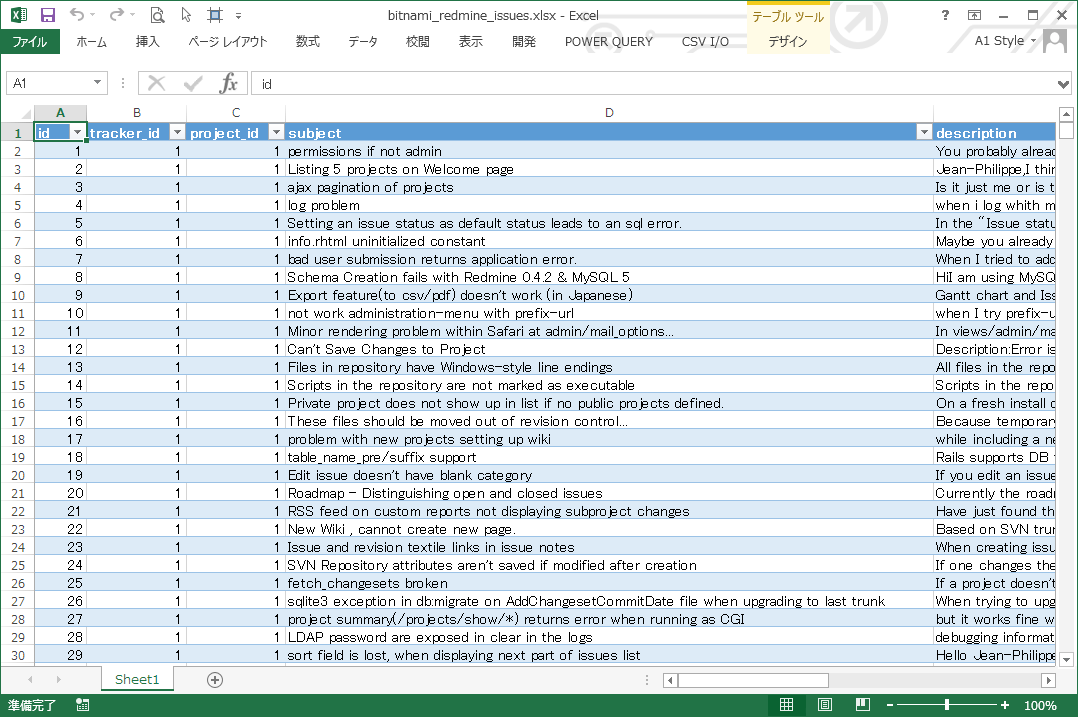
取得したデータは、Excelでいうところの「テーブル」になっています。
ピボットテーブルを作成するには、このテーブル内の任意のセルを選択した状態で、メニューから、[挿入] > [ピボットテーブル]をクリックします。
次のようなダイアログが表示されるので、[OK]ボタンをクリックします。
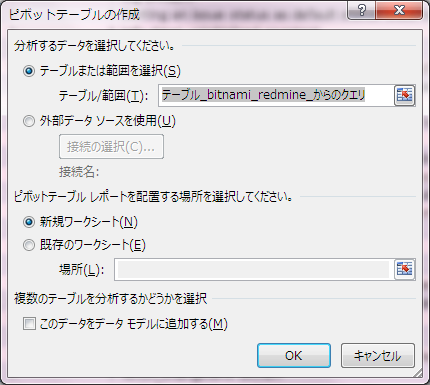
新しいシートが作成されて、ピボットテーブルの編集モードになりました。
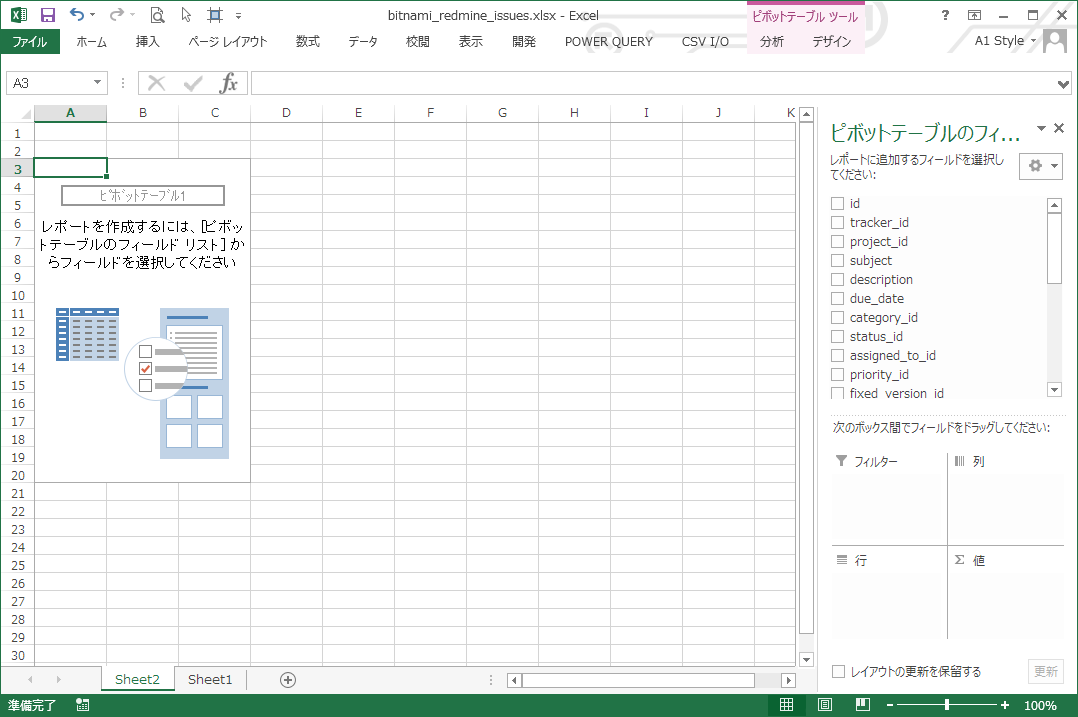
ピボットテーブルの編集
まず、フィールドをざっくりと配置してみます。右の上のリストから下の枠に、フィールドをドラッグ&ドロップすると配置できます。
行に[created_on]、列に[tracker_id]、値に[id]を配置しました。
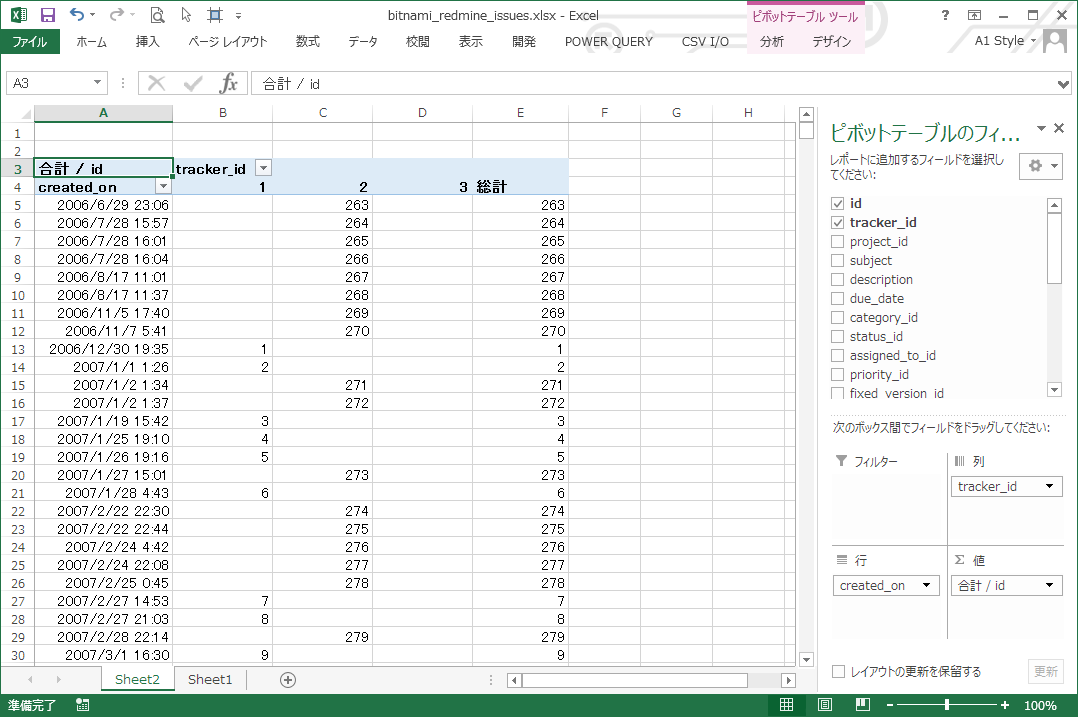
ドラッグ&ドロップしただけでは色々不都合があるので、編集しましょう。
先ず、値が[id](チケット番号)の「合計」になっているので、値フィールドの設定から「データの個数」に変更します。これでチケット数がカウントできます。
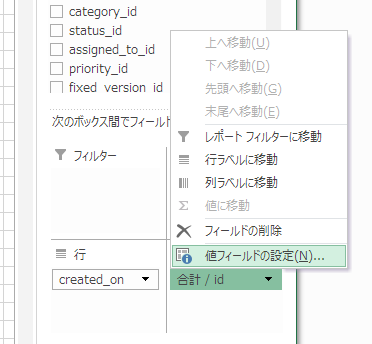
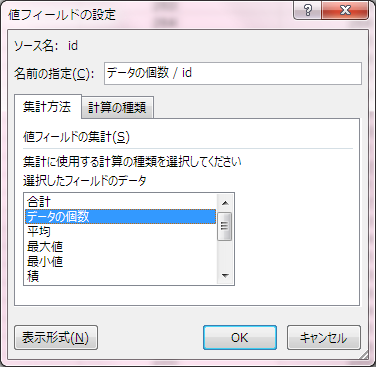
次に、[tracker_id](トラッカー番号)では分かりにくいので、名前に変更しておきます。
直接セルを書き換えても大丈夫です。
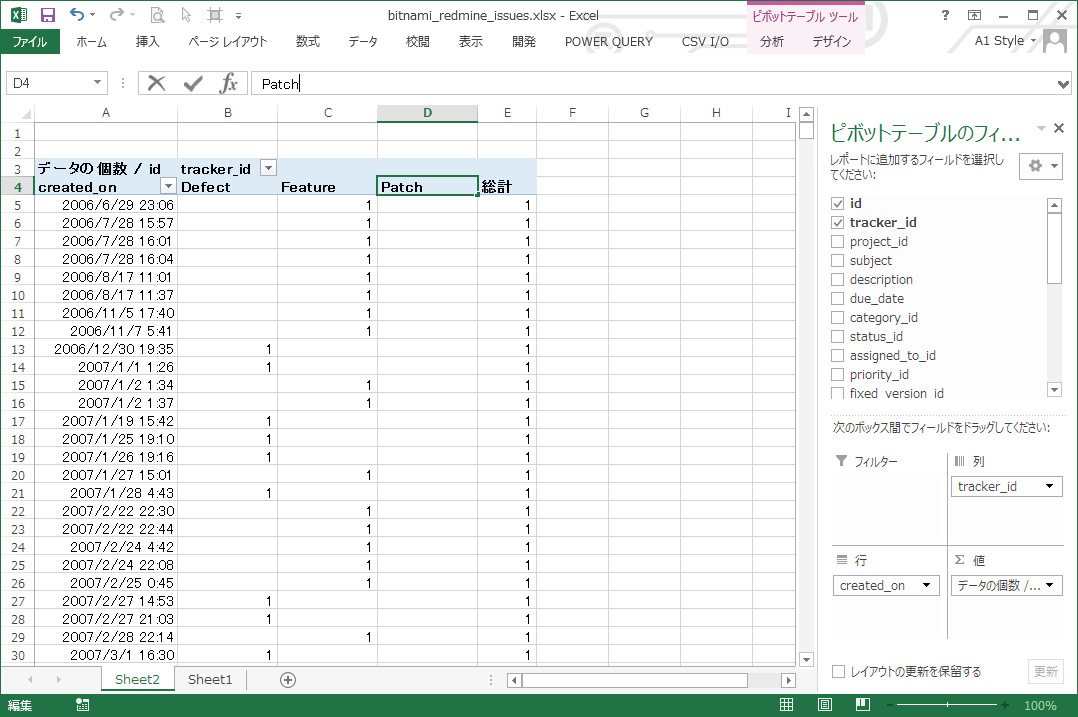
行フィールドのグループ化
値と列のフィールドは編集できたので、次に行フィールドを編集します。
ピボットテーブルのグループ化を使用すると、簡単に年や年月でグループにできます。
行フィールドのセルを選択した状態で右クリックから[グループ化]をクリックしてください。
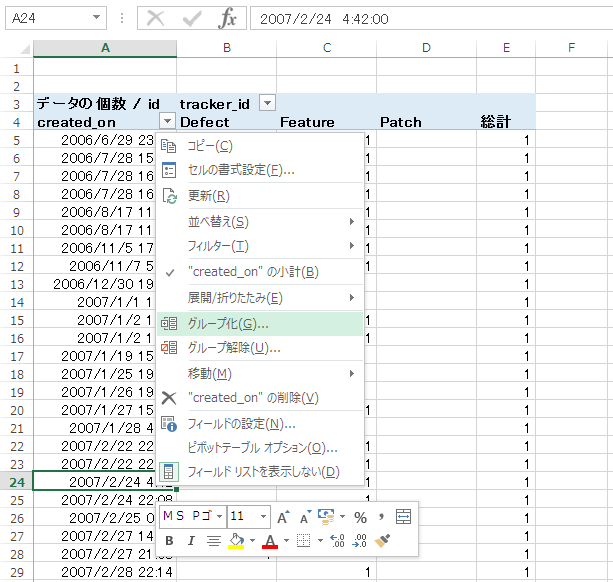
年月別に集計するには「年」と「月」を選択してください。
「月」だけを選択すると、年の違いが無視されて集計されてしまいます。
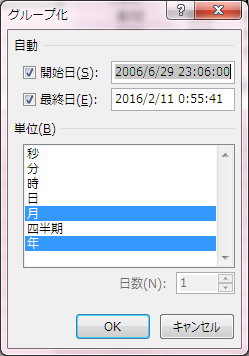
行フィールド(チケットの作成日時)を年月でグループ化した結果は、次の通りです。
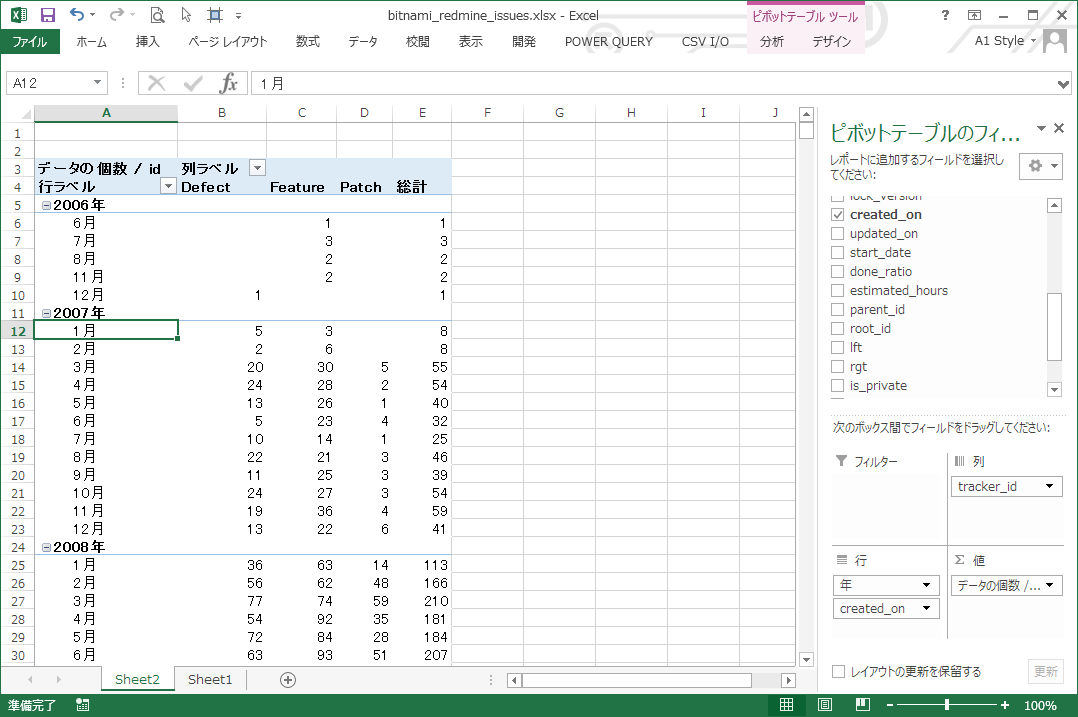
このピボットテーブルは「年」で折りたたむこともできます。
2007年など「年」のセルを選択した状態で、右クリックの[展開/折りたたみ]から[フィールド全体を折りたたみ]を選択してください。
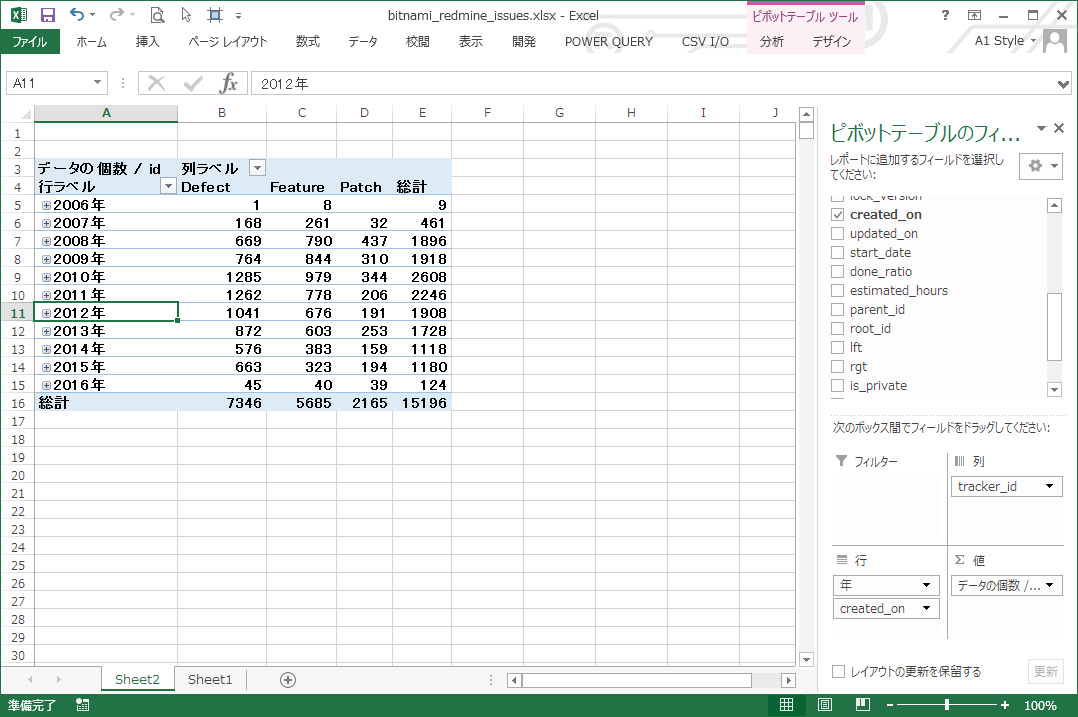
さらに、気になる値フィールドのデータを確認したい場合は、そのセルをダブルクリックしてみてください。別シートに、そのデータの行が表示されます。
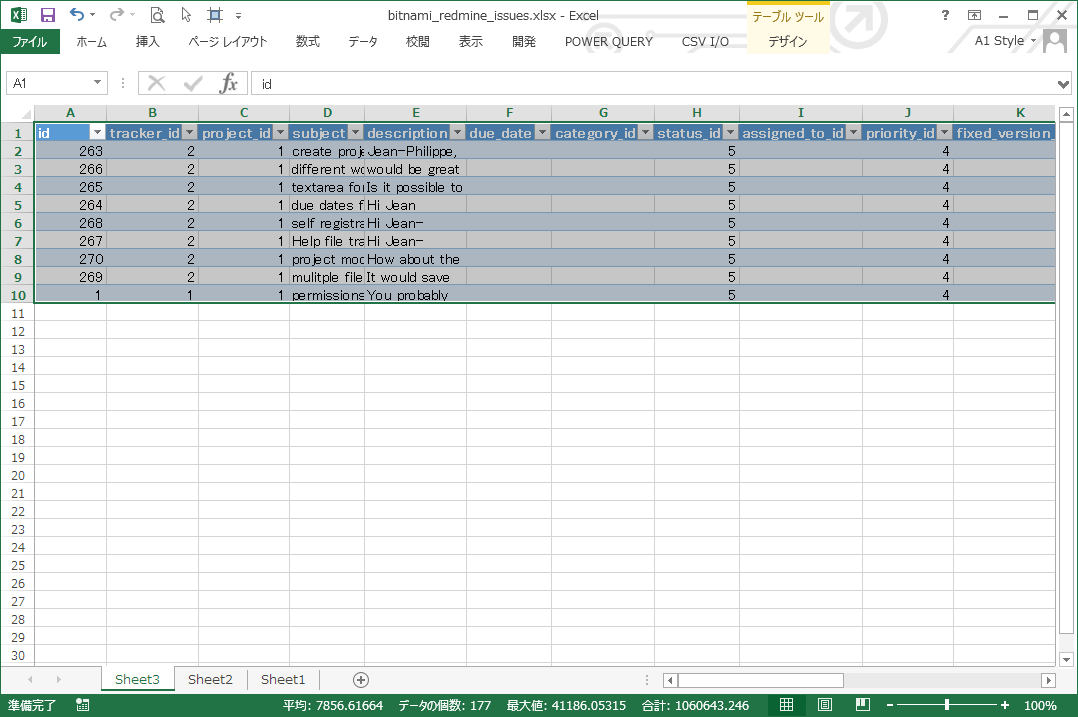
ピボットテーブルはとても高機能です。規定値ではオフですが、ブックを開いたときに自動更新することもできます。
是非、右クリックの[ピボットテーブル オプション]を開いて、色々お試しください。
ピボットグラフの作成
せっかくここまで集計したので、グラフにもしてみましょう。
ピボットテーブル上のセルが選択された状態で、メニューの[挿入]から[ピボットグラフ]をクリックしてください。
[縦棒]から[積み上げ縦棒]をクリックして、[OK]ボタンをクリックします。
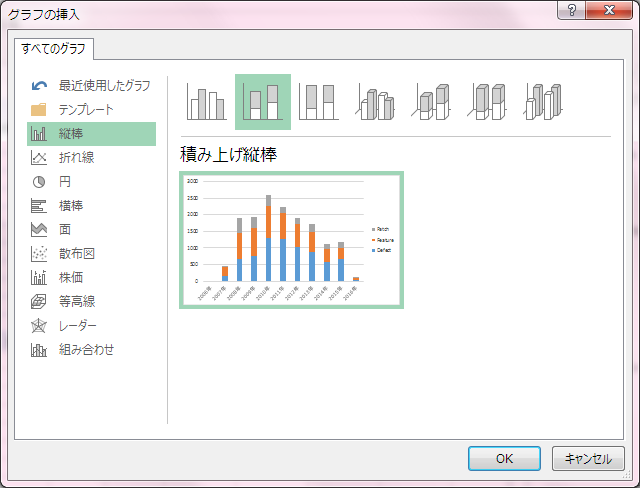
シート上に、グラフが挿入されました。
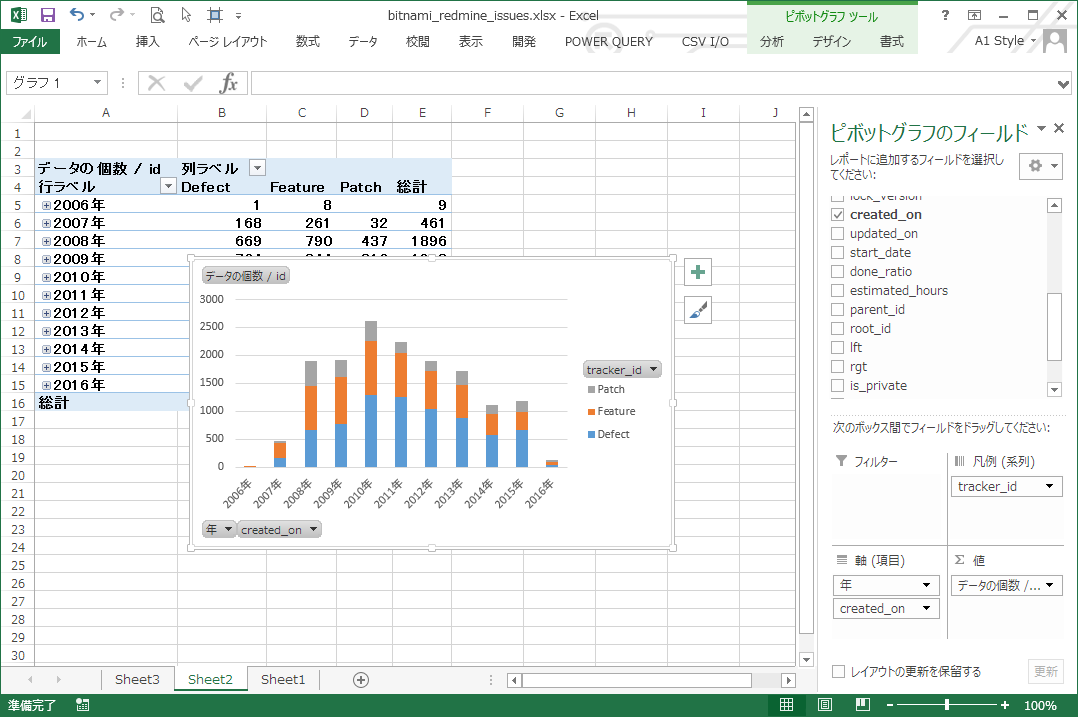
Redmine公式サイトでは、2010年がチケット作成のピークだったことがわかりますね。

コメント